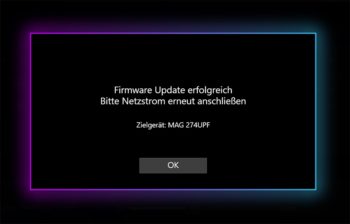Hinweis zur Funktion MPRT
Hierbei handelt es sich wohl um eine Art Black-Frame-Insertion. Sie ist nur mit hoher Bildrate (z. B. bei 144 Hz) aktivierbar, reduziert allerdings die Bildhelligkeit auf gut ein Viertel (von 472 auf 115 cd/m²). Schnell bewegte Motive verschmieren weniger und erscheinen für das Auge schärfer. Die Signalflanken sind extrem steil (< 1 ms), werden aber von rund 6 ms langen Dunkelphasen unterbrochen. Diese sind allerdings aufgrund der sehr hohen Frequenz für das menschliche Auge nicht als Flackern wahrnehmbar.
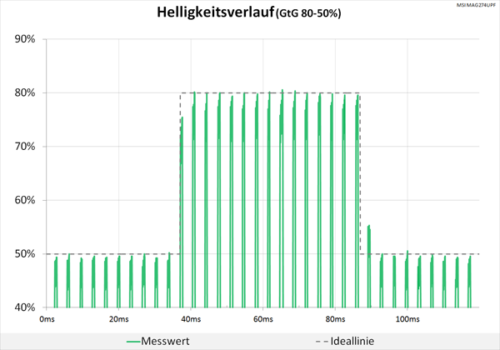
Nachtsicht (Night Vision)
Für die Optimierung der Schwarzstufendarstellung und damit die bessere Erkennbarkeit von Gegnern in dunklen Bereichen stellt der MSI MAG 274UPFDE die Funktion „Nachtsicht“ zur Verfügung. Es stehen fünf Optionen zur Auswahl: „Aus“, „Normal“, „Stark“, „Am stärksten“ und „A.I.“. Werkseitig ist Nachtsicht deaktiviert. Bereits mit der Einstellung „Normal“ werden dunkle Bereiche sichtbar aufgehellt. Die Einstellung „A.I.“ ist eine dynamische Regelung, denn je stärker Schwarzabstufungen aufgehellt werden, desto nachteiliger sind die Auswirkungen in hellen Szenen auf den Kontrastwert. „A.I.“ stellt diesbezüglich einen sinnvollen Kompromiss dar, in den meisten Fällen ist aber bereits die Einstellung „Normal“ ausreichend.
Smart Crosshair, Bildfrequenz und Alarmuhr
Mit der Option „Smart Crosshair“ bietet der MSI MAG 274UPFDE die Möglichkeit, ein Fadenkreuz permanent anzeigen zu lassen – also auch dann, wenn im Spiel selbst keines zur Verfügung steht. Das kann in manchen Situationen hilfreich sein. Es stehen sechs verschiedene Fadenkreuz-Designs und drei Farbvarianten (Weiß, Rot, Auto) zur Auswahl. Letztgenannte Option wählt automatisch eine Farbe für das Fadenkreuz aus, die den höchsten Kontrast zum aktuellen Hintergrund liefert.

Die Option „Bildfrequenz“ erlaubt es, die aktuelle Bildwiederholfrequenz anzeigen zu lassen. Als Schnellauswahl der Position kann eine der vier Display-Ecken ausgewählt, die Anzeige aber auch ganz individuell positioniert werden. Eine weitere Option ist die „Alarmuhr“. Auch hier stehen vier vordefinierte Werte bereit, die aber alle individuell angepasst werden können. Dasselbe gilt für die Position in einer der Display-Ecken oder auch ganz individuell.
Optix-Umfang
Mit „Optix-Umfang“ betitelt MSI beim MAG 274UPFDE die Option, eine Vergrößerung (Zoomfunktion) im Bereich des Zielpunktes einstellen zu können. Jener Bereich, der vergrößert werden soll, kann in drei Größen gewählt werden. Zusätzlich ist es möglich, den Vergrößerungsfaktor zu bestimmen. Es stehen die Optionen „x1,5“, „x2“ und „x4“ zur Auswahl. Ein Nachteil dieser Funktion ist allerdings, dass bei Aktivierung sowohl MPRT als auch Adaptive Sync deaktiviert werden, was schade ist und diese Funktion nicht sinnvoll einsetzbar macht.
DisplayHDR 400
Der MSI MAG 274UPFDE unterstützt „High Dynamic Range“ (HDR) und ist DisplayHDR-400-zertifiziert. Wenn im Betriebssystem HDR aktiviert wird, erreicht der Monitor eine kurzzeitige Spitzenhelligkeit von 498 cd/m². Über einen längeren Zeitraum messen wir bei aktiviertem HDR eine Leuchtdichte von 397 cd/m².
Zusätzlich bietet der Monitor mit der Option „HDCR“ einen HDR-Modus. HDCR steht aber nur zur Verfügung, wenn HDR im Betriebssystem deaktiviert ist. Mit aktiviertem HDCR messen wir eine maximale Helligkeit von 464 cd/m². Für die subjektive Bildoptimierung kann HDR bzw. HDCR durchaus aktiviert werden, setzt aber auch eine hell beleuchtete Umgebung voraus. Andernfalls ist die Display-Helligkeit viel zu hoch, als dass es noch angenehm für die Augen wäre.
KVM-Switch
Beim MSI MAG 274UPFDE ist ein KVM-Switch verbaut. Über die zwei vorhandenen USB-A-Buchsen können zwei Peripheriegeräte, beispielsweise Maus und Tastatur, am Monitor angeschlossen werden. Wenn der Proband über ein HDMI- oder DisplayPort-Kabel mit einem PC oder Laptop verbunden ist, wird zusätzlich eine USB-Verbindung gebraucht, damit die Peripheriegeräte funktionieren. Unterstützt das verbundene Gerät den DP-Alternate-Modus, wird nur das USB-C-Kabel benötigt. Somit können mit der am Testkandidaten angeschlossenen Maus-Tastatur-Kombo zwei Geräte gesteuert werden, ohne dass Kabel umgesteckt werden müssen.
Firmware-Update
Der MSI MAG 274UPFDE stellt die Möglichkeit zur Verfügung, selbstständig ein Firmware-Update machen zu können. Dafür notwendig sind lediglich eine USB-Verbindung zum PC/Laptop und die Firmware, die von der MSI-Website heruntergeladen werden kann. Der Updatevorgang ist ganz einfach über die App Gaming Intelligence durchzuführen. Der Hersteller empfiehlt lediglich, dass während des Update-Vorgangs der Monitor nur mit einem DisplayPort- und USB-Kabel mit dem PC/Laptop verbunden sein soll. Das Update dauert ein paar Minuten, anschließend muss der Proband vom Strom getrennt und wieder angeschlossen werden. Bei geöffnetem OSD kann man dann die neue Firmware-Version in der unteren rechten Ecke sehen.
Sound
Der MSI MAG 274UPFDE besitzt einen Kopfhörerausgang, jedoch keine verbauten Lautsprecher. Zudem gibt es keine Lautstärkeregelung im OSD oder in der App. Somit sind Lautstärke und Tonqualität vom verwendeten Kopfhörer abhängig.